TeamViewer es un software de control remoto gratuito disponible para Linux, Mac, Windows, Android e iOS. Este tutorial rápido le mostrará cómo instalar TeamViewer 12 en openSUSE Leap 42.2.
Características de TeamViewer 12:
- Pasos rápidos remotos . Ahórrese cientos de clics con accesos directos de un solo clic para las acciones de soporte remoto más utilizadas. (Premium y superior)
- Pestañas de control remoto para Mac OS . Ejecute cómodamente múltiples sesiones remotas en macOS en pestañas con la última tecnología de vista de pestañas de Sierra.
- Notificaciones de casos de servicio . Tome medidas rápidas en las notificaciones emergentes y por correo electrónico. Delegue tareas más rápido, para un soporte de TI más efectivo. (Empresarial y superior)
- Nota adhesiva remota . Deje un mensaje para una relación más personal con el cliente.
- Permite compartir pantalla con velocidades de cuadro de hasta 60 fps (cuadros por segundo). Sin tartamudeos, sin retrasos.
- Configuración de conexión inteligente . Conéctese con la mejor calidad posible a través de ajustes automáticos inteligentes del sistema, según las condiciones de su red y el hardware del sistema.
- Transferencia de archivos más rápida .
- Y más.
Instalación de TeamViewer 12 en openSUSE 42.2
Vaya a la página de descarga de TeamViewer para Linux y descargue el paquete RPM de TeamViewer. Es un paquete de 32 bits pero también funciona en máquinas de 64 bits. Si prefiere la terminal, también puede usar el siguiente comando para descargarla.
wget https://downloadus2.teamviewer.com/download/version_12x/teamviewer_12.0.71510.i686.rpm
Una vez descargado, instálelo con el administrador de paquetes zypper, que manejará automáticamente las dependencias por usted.
sudo zypper install teamviewer*.rpm
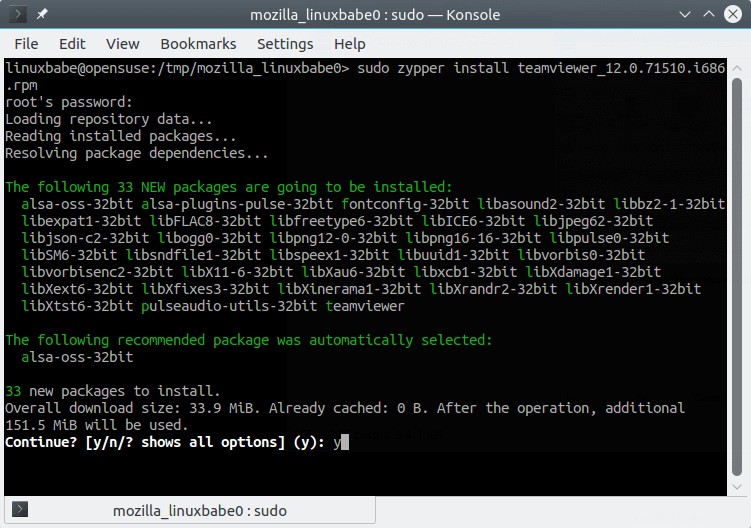
Una vez completada la instalación, el demonio de TeamViewer se iniciará automáticamente. Puede verificar su estado con el siguiente comando.
systemctl status teamviewerd
Salida de muestra:
● teamviewerd.service - TeamViewer remote control daemon
Loaded: loaded (/etc/systemd/system/teamviewerd.service; enabled; vendor preset: disabled)
Active: active (running) since Wed 2017-01-11 22:57:33 CST; 1min 41s ago
Process: 17737 ExecStart=/opt/teamviewer/tv_bin/teamviewerd -d (code=exited, status=0/SUCCESS)
Main PID: 17741 (teamviewerd)
Tasks: 15 (limit: 512)
CGroup: /system.slice/teamviewerd.service
└─17741 /opt/teamviewer/tv_bin/teamviewerd -d Si no se está ejecutando, ejecútelo con:
sudo systemctl start teamviewerd
Y habilite el inicio automático en el momento del arranque.
sudo systemctl enable teamviewered
Ahora puede iniciar TeamViewer desde el menú de la aplicación. Tras el primer lanzamiento, debe aceptar el acuerdo de licencia de TeamViewer.
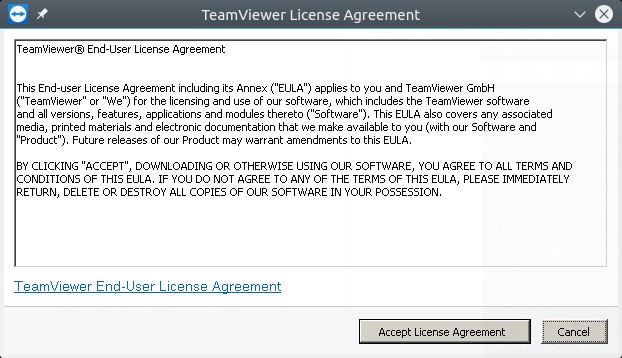
Y ahora puedes usar TeamViewer.
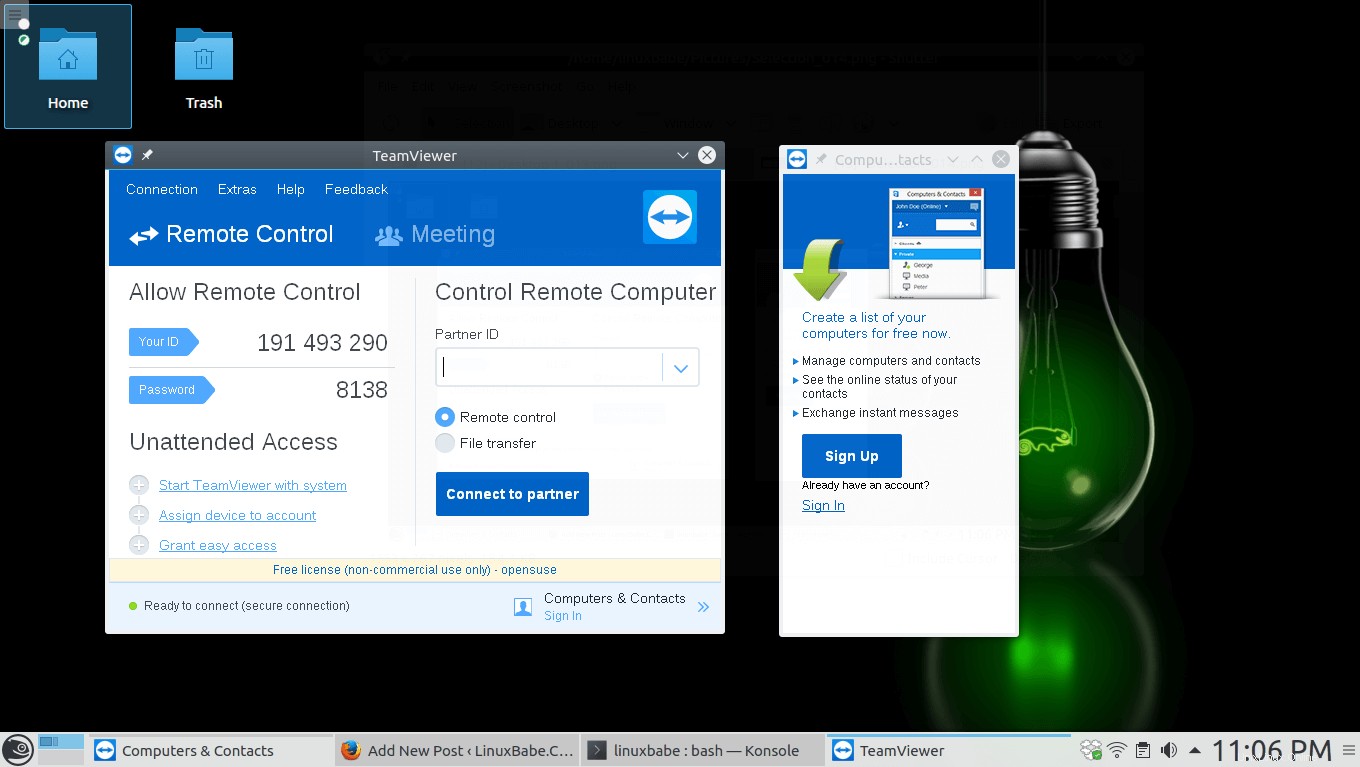
¡Eso es!
Espero que este tutorial le haya ayudado a instalar TeamViewer 12 en openSUSE Leap 42.2. Suscríbase a nuestro boletín gratuito para obtener los últimos tutoriales de Linux. También puede seguirnos en Google+, Twitter o gustar en nuestra página de Facebook.